คุณได้รับหน้าต่างป๊อปอัปที่แสดงข้อผิดพลาดขณะพยายามเปิด One Drive หรือไม่ ข้อความแสดงข้อผิดพลาดถูกอ่านดังนี้
อะไรบางอย่างผิดปกติ
โปรดลองอีกครั้งในภายหลัง.
0x80049d61
นี่เป็นข้อผิดพลาดทั่วไปของ One Drive ที่จะหยุดคุณไม่ให้เปิดและเข้าถึงไฟล์ของคุณในระบบของคุณ ไม่ต้องกังวลเพราะบทความนี้จะนำคุณผ่านเทคนิคต่างๆ ที่คุณสามารถใช้เพื่อแก้ไขปัญหานี้ได้
สารบัญ
Fix1: เข้าสู่ระบบด้วยข้อมูลประจำตัวที่ถูกต้องของคุณ
ก่อนลงมือแก้ไขอื่น ๆ ก่อนอื่นให้ตรวจสอบว่าบัญชีส่วนตัวของคุณใช้ได้ ตรวจสอบด้วยชื่อผู้ใช้และรหัสผ่านที่ถูกต้องที่คุณใช้เพื่อลงชื่อเข้าใช้บัญชี OneDrive ที่เป็นทางการของคุณ โดยทำตามขั้นตอนด้านล่าง
ขั้นที่ 1: เปิดหน้าต่างที่ไม่ระบุตัวตนใหม่โดยกด Cltr+Shift+N.
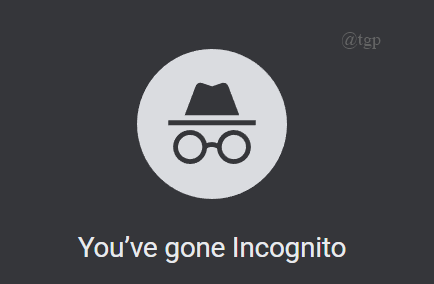
ขั้นตอนที่ 2: ถัดไป ไปที่ Microsoft OneDrive โดยคลิก https://onedrive.live.com
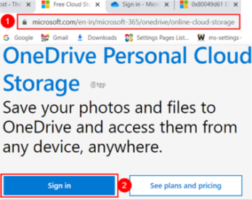
ขั้นตอนที่ 3: ตอนนี้ลงชื่อเข้าใช้ด้วยข้อมูลรับรองที่ถูกต้องและดูว่าบัญชีของคุณทำงานอย่างถูกต้องหรือไม่
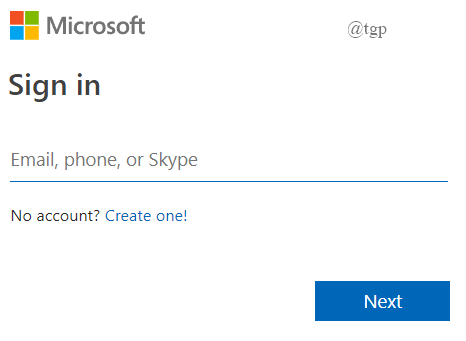
ขั้นตอนที่ 4: หากคุณประสบปัญหาใดๆ ให้ลองรีเซ็ตรหัสผ่านเพื่อลงชื่อเข้าใช้อีกครั้ง
เมื่อคุณสามารถเข้าถึงบัญชีของคุณผ่านหน้าต่างที่ไม่ระบุตัวตน ข้อผิดพลาดอาจมาจากไคลเอ็นต์ OneDrive ในการแก้ไขปัญหานี้ ให้ทำตามการแก้ไขด้านล่าง
Fix2: รีเซ็ต OneDrive
ขั้นตอนที่ 1: เปิดกล่องโต้ตอบเรียกใช้
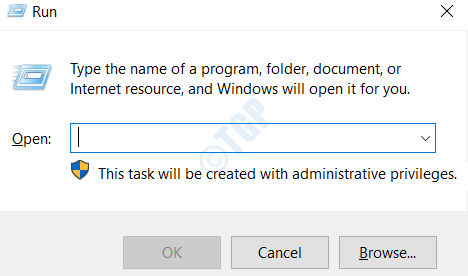
ขั้นตอนที่ 2: คัดลอกและวาง ” %localappdata%\Microsoft\OneDrive\onedrive.exe / รีเซ็ต”, และกด Enter หากหน้าต่างข้อความแสดงข้อผิดพลาดปรากฏขึ้น ให้ไปยังขั้นตอนที่ 3 ข้อความแสดงข้อผิดพลาดแสดงอยู่ด้านล่าง
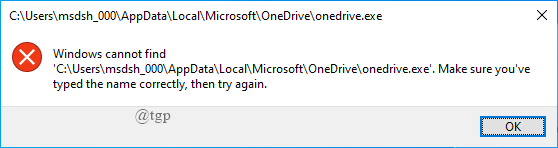
ขั้นตอนที่ 3: คัดลอกและวาง“C:\Program Files (x86)\Microsoft OneDrive\onedrive.exe /reset” และกด Enter หากข้อความแสดงข้อผิดพลาดปรากฏขึ้นอีกครั้ง ให้ย้ายไปที่ขั้นตอนที่ 4 ข้อความแสดงข้อผิดพลาดแสดงอยู่ด้านล่าง
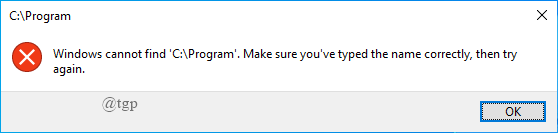
ขั้นตอนที่ 4: คัดลอกและวาง “C:\Program Files\Microsoft OneDrive\onedrive.exe / รีเซ็ต”และกด Enter
ขั้นตอนที่ 5: สุดท้าย ให้รีสตาร์ทแอป OnrDrive โดยคลิกที่เมนูเริ่ม แล้วพิมพ์ OneDrive ในช่องค้นหาและเปิดแอป OneDrive
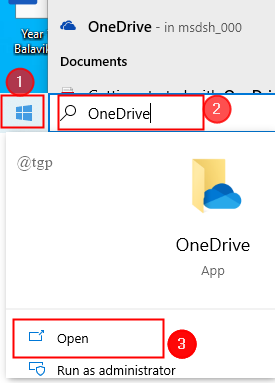
การดำเนินการนี้จะรีเซ็ตแอป One Drive และคุณสามารถดูได้ว่าข้อผิดพลาดได้รับการแก้ไขหรือไม่ หากไม่ดำเนินการแก้ไขต่อไป
Fix3: แก้ไขตัวแก้ไขรีจิสทรี
อาจเป็นไปได้ว่าคีย์ OneDrive ในรีจิสทรีเสียหาย ซึ่งส่งผลให้รหัสข้อผิดพลาด 0x80049d61 หากต้องการลบสิ่งนี้ให้ทำตามขั้นตอนด้านล่าง
ขั้นที่ 1: เปิดกล่องโต้ตอบ Run พิมพ์ “เร็กดิต” และกด Enter

ขั้นตอนที่ 2: เมื่อหน้าต่างรีจิสทรีเปิดขึ้น เพื่อค้นหาประเภทโฟลเดอร์หนึ่งไดรฟ์ “คอมพิวเตอร์\HKEY_CURRENT_USER\Software\Microsoft\OneDrive” ในเส้นทางที่แสดงด้านล่าง
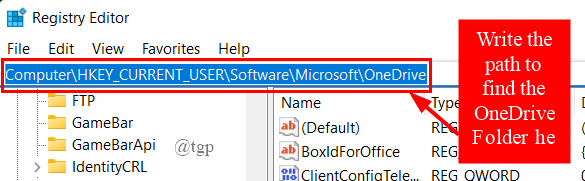
ขั้นตอนที่ 3: ตอนนี้ คลิกขวาที่ One Drive แล้วคลิก ลบ.
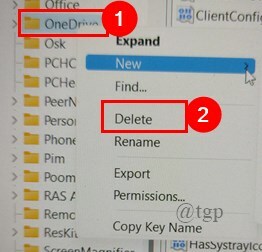
ขั้นที่ 4: เมื่อเสร็จแล้ว ให้รีบูตระบบของคุณและดูว่าข้อผิดพลาดได้รับการแก้ไขหรือไม่
กระบวนการนี้จะลบเฉพาะการกำหนดค่า OneDrive ข้อมูลทั้งหมดนั้นใช้ได้
Fix4: ติดตั้งแอป OneDrive อีกครั้ง
หากวิธีการข้างต้นใช้ไม่ได้ผลและข้อผิดพลาดยังคงอยู่ ให้ลองถอนการติดตั้งแอป OneDrive แล้วติดตั้งใหม่ เพื่อทำสิ่งนี้,
ขั้นตอนที่ 1: กด “วิน+ไอ” และคลิกที่ แอพ
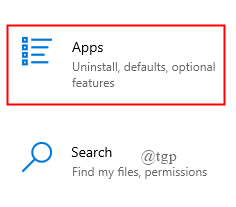
ขั้นตอนที่ 2: เลื่อนลงเพื่อเลือก วันไดรฟ์ คลิกที่มันเพื่อ ถอนการติดตั้ง
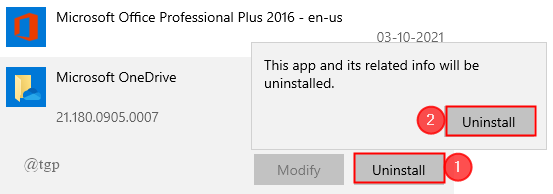
ขั้นตอนที่ 3: ตอนนี้ รีบูต ระบบของคุณ
ขั้นตอนที่ 4: ถัดไป ดาวน์โหลดและติดตั้งแอป OneDrive โดยใช้ลิงก์ วันไดรฟ์.
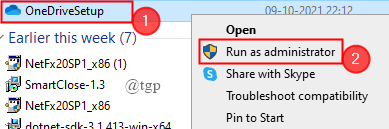
บันทึก: ดาวน์โหลดแอป OneDrive เวอร์ชันล่าสุดเสมอ
แก้ไข 5: ใช้เว็บไซต์ OneDrive.com
หากวิธีการทั้งหมดที่กล่าวมาข้างต้นไม่สามารถแก้ไขข้อผิดพลาดได้ ให้ใช้วิธีนี้และเข้าถึงไฟล์และเอกสาร OneDrive ของคุณ
วิธีการบอกให้คุณใช้ OneDrive เวอร์ชันเว็บ เพียงเปิดเบราว์เซอร์ของคุณแล้วไปที่ www.onedrive.com. ตอนนี้ ป้อนข้อมูลรับรองการเข้าสู่ระบบที่ถูกต้องของคุณเพื่อเข้าถึงบัญชี One Drive ของคุณและดูว่าใช้ได้หรือไม่
นั่นคือทั้งหมด
หวังว่าบทความนี้จะเป็นข้อมูล
แสดงความคิดเห็นและแจ้งให้เราทราบว่าการแก้ไขใดช่วยคุณได้
ขอบคุณที่อ่าน.


